Deprecated: mysql_connect(): The mysql extension is deprecated and will be removed in the future: use mysqli or PDO instead in /www/htdocs/w00a5ee3/class/c_datenbank.php on line 85
Outlook reparieren
Outlook gehört seit jeher zu den meist genutzten
E-Mail-Programmen der Welt. Das von Microsoft erfundene Programm
speichert alle Daten – wozu neben den E-Mails auch noch
Kalendereinträge und Kontakte gehören –
lokal in einer Datei des Formates „.pst“ (=
Personal Storage).
Bei intensiver Anwendung kann es passieren, dass Outlook
während des Arbeitsvorgangs abstürzt und sich nach
erneutem Öffnen nicht mehr starten lässt, bzw. dass
einzelne Ordner nicht mehr aufrufbar sind.
Grundsätzlich ist dies kein größeres
Problem, denn PST-Dateien lassen sich mit nur wenig Aufwand
vollständig reparieren.
Mit der Outlook-Installation haben Sie automatisch ein Tool mit
installiert, welches die Reparatur von PST-Dateien ermöglicht.
Leider unterscheidet sich der Speicherort je nach Betriebssystem bzw.
Office-Version. Daher ist es am sinnvollsten, wenn Sie die
Windows-Suche nutzen, um nach folgender Datei zu suchen:
„Scanpst.exe“.
Nachdem Sie die Datei gefunden haben, öffnen Sie das Programm,
um anschließend den Pfad der zu prüfenden Datei (=
„OUTLOOK.PST“) einzugeben.
Der Pfad lautet in der Regel "C:/Dokumente und Einstellungen/
Nun können Sie auf „Start“ klicken, und
das Programm startet die Analyse. Nach abgeschlossener Reparatur finden
sie in der Ordnerliste von Outlook den Eintrag
„Wiederhergestellte Persönliche Ordner“ in
welchem wiederum ein Ordner mit allen reparierten Objekten vorhanden
ist „Lost and Found“. Diese können dann in
einen Ordner Ihrer Wahl verschoben werden.
Beliebte Artikel
Toolbar entfernen
3gp Videos anschauen
CD reparieren
USB Stick formatieren
Bluetooth Probleme





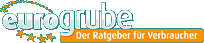





08.12.2009 09:51:24 von Thomas Sibein